
时间:2023-02-11 编辑:逍遥
在使用光影魔术手的时候,比如需要实行拼长图的相关操作。那么如何进行操作呢?下面小编与你分享具体步骤和方法。
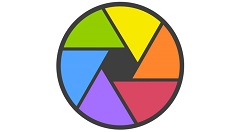
上网搜索下载光影魔术手绿色版,直接解压到一个文件夹中
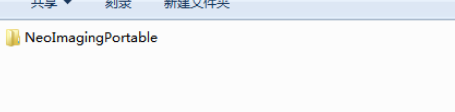
打开NeoImagingPortable.exe这个文件,也就是光影魔术手,主界面如图所示
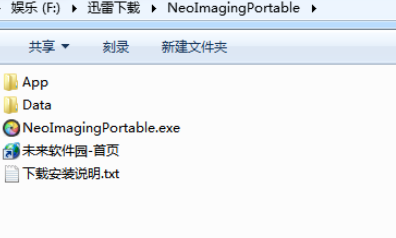
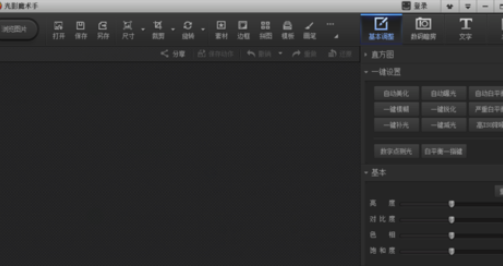
选择拼图的图片拼接
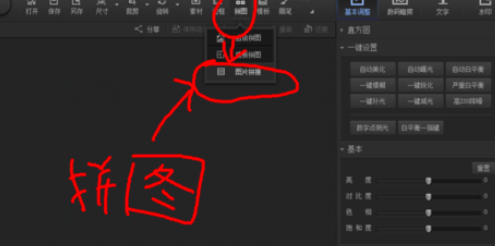
出现一个图片拼接窗口,点击添加多张图片,选择多张图片后点击确定,图片出现在左侧窗口
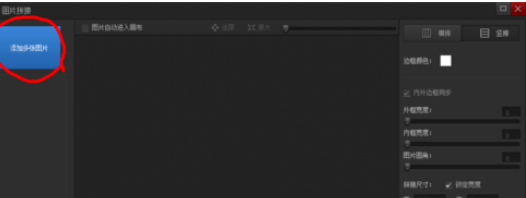
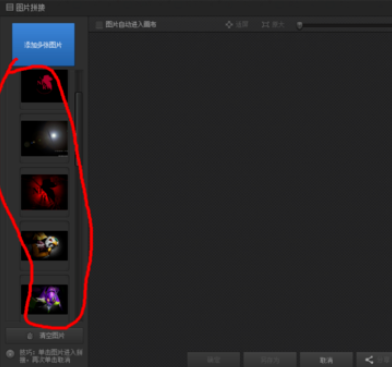
点击图片自动进入画布,左边的图片将按从上到下的顺序进入中间画布。不点击自动进入画布的话,可以手动在左边选择图片,图片将按照你选择图片的顺序进入中间画布。
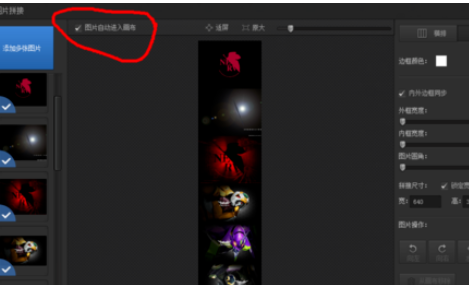
光影魔术手相关攻略推荐:
点击确定,即可完成拼长图。
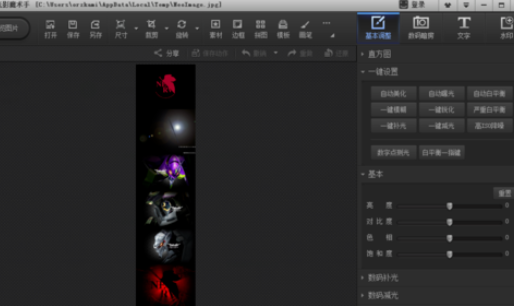
以上就是使用光影魔术手实行拼长图的详细步骤介绍,大家都学会了吗?